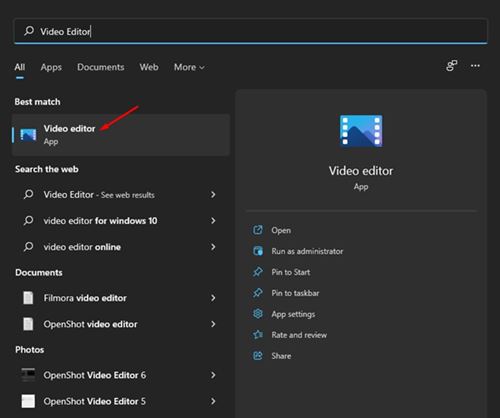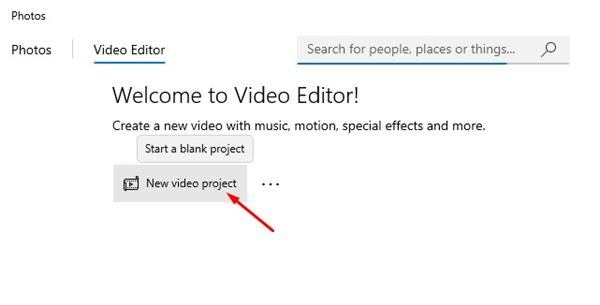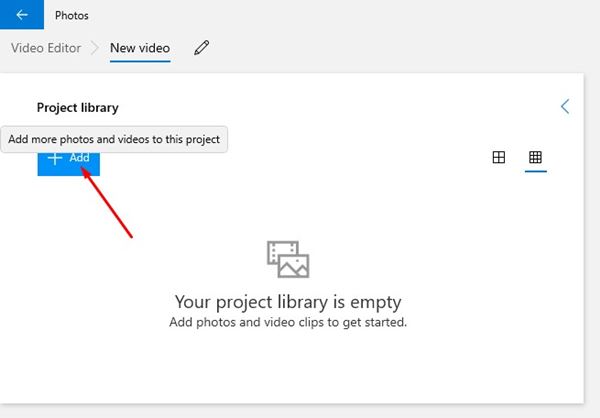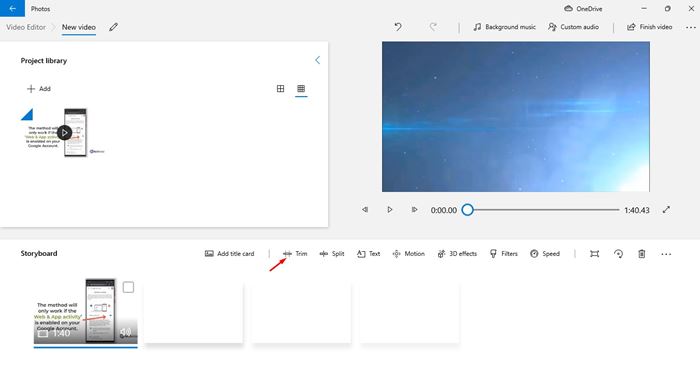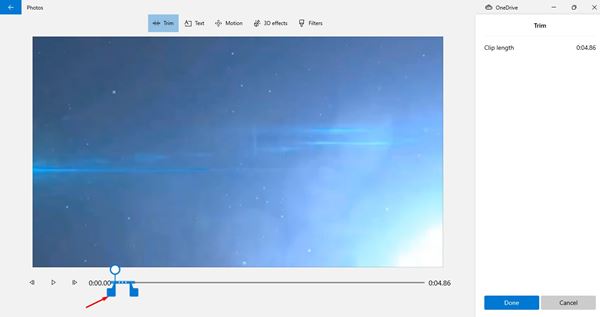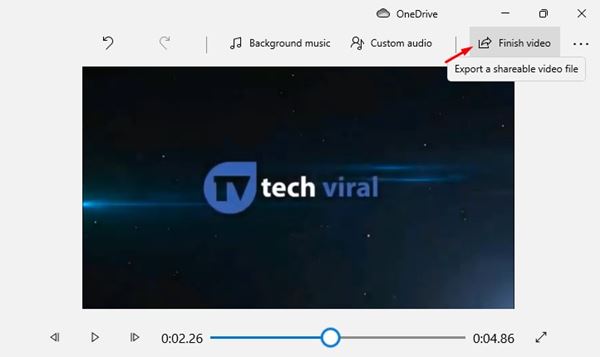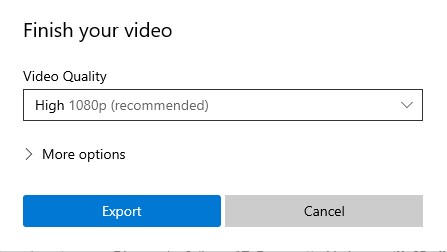Что ж, для Windows 10 и Windows 11 доступны сотни профессиональных программ для редактирования видео. Однако проблема большинства профессиональных пакетов для редактирования видео заключается в том, что они сложны.
Кроме того, профессиональные инструменты для редактирования видео могут быть дорогостоящими. Иногда нам нужен только простой бесплатный инструмент для редактирования видео с базовыми функциями. Если вы используете Windows 11, вам может не потребоваться установка какой-либо профессиональной или сторонней программы для редактирования видео для базового редактирования видео.
Windows 11 представляет собой полноценную программу для редактирования видео, которая хорошо удовлетворяет всем основным потребностям редактирования видео. С помощью видеоредактора Windows 11 вы можете легко обрезать видео, добавлять 3D-эффекты, применять фильтры и многое другое.
Обрезать видео в Windows 11 без установки какого-либо приложения.
Поэтому в этой статье представлено пошаговое руководство о том, как быстро обрезать видео в Windows 11 без установки какого-либо приложения. Процесс будет очень простым. Просто следуйте простым шагам, приведенным ниже.
1. Сначала нажмите кнопку «Пуск» Windows и найдите Видеоредактор. Затем откройте видеоредактор из списка.
2. Нажмите кнопку Новый видеопроект в видеоредакторе.
3. На следующей странице нажмите кнопку Добавить и добавьте видеофайл, который хотите обрезать.
4. Теперь перетащите видео на временную шкалу и нажмите кнопку Обрезать .
5. Теперь с помощью ползунка выберите часть, которую хотите обрезать.
6. После этого нажмите кнопку Готово .
7. Затем нажмите кнопку Завершить видео.
8. На следующей странице выберите качество видео и нажмите кнопку Экспорт .
Вот и все! Вы сделали. Вот как можно быстро обрезать видео в Windows 11.
Итак, эта статья о том, как обрезать видео в Windows 11 без установки какого-либо приложения. Надеюсь, эта статья вам помогла! Пожалуйста, поделитесь им также со своими друзьями. Если у вас есть какие-либо сомнения по этому поводу, сообщите нам об этом в поле для комментариев ниже.